विज्ञापन
 कभी-कभी मेरी इच्छा है कि जीवन में एक उल्टा बटन है जो हमें अतीत में वापस जाने देगा और हमने जो भी नुकसान किया है, उसे to पिछली कार्यशील स्थिति में सब कुछ बहाल करने ’के लिए पूर्ववत कर देगा। हमारे जीवन की घटनाएं अपरिवर्तनीय हो सकती हैं, लेकिन कंप्यूटर की दुनिया में चीजें अलग हैं। जब तक आपके पास आवश्यक बैकअप हो, आप अपने सिस्टम को किसी भी पिछली स्थिति में पुनर्स्थापित कर सकते हैं।
कभी-कभी मेरी इच्छा है कि जीवन में एक उल्टा बटन है जो हमें अतीत में वापस जाने देगा और हमने जो भी नुकसान किया है, उसे to पिछली कार्यशील स्थिति में सब कुछ बहाल करने ’के लिए पूर्ववत कर देगा। हमारे जीवन की घटनाएं अपरिवर्तनीय हो सकती हैं, लेकिन कंप्यूटर की दुनिया में चीजें अलग हैं। जब तक आपके पास आवश्यक बैकअप हो, आप अपने सिस्टम को किसी भी पिछली स्थिति में पुनर्स्थापित कर सकते हैं।
विंडोज उपयोगकर्ताओं के पास "सिस्टम रेस्टोर XP, Vista और 7 में विंडोज रिस्टोर का उपयोग करके अपने पीसी को कैसे ठीक करें अधिक पढ़ें "कि वे पर भरोसा कर सकते हैं। लेकिन यह सुविधा ऐसा करने का सबसे तेज़ तरीका नहीं है। मिलना SmartClose, वास्तव में एक छोटा अनुप्रयोग जो आपको अपने सिस्टम स्थिति के स्नैपशॉट को जल्दी से लेने और पुनर्स्थापित करने में मदद करेगा।
यह टिनी टूल लें
लंबे समय तक सुरक्षा सावधानियों के अलावा, सिस्टम स्नैपशॉट लेना सॉफ़्टवेयर इंस्टॉलेशन से पहले भी उचित है, खासकर उन लोगों के लिए जो नियमित रूप से बहुत सारे सॉफ़्टवेयर इंस्टॉल और अनइंस्टॉल करते हैं। स्नैपशॉट तैयार होने के साथ, कोई नव स्थापित सॉफ़्टवेयर की उपस्थिति को आसानी से मिटा सकता है। यह विधि पारंपरिक अनइंस्टॉलर्स से बेहतर है जो हमेशा अवांछित बचे हुए सिस्टम के साथ कूड़ेदान करते हैं।
डीवीडी-आकार की फ़ाइलों के साथ विभिन्न सिस्टम रखरखाव अनुप्रयोगों को देखते हुए, मैंने कभी नहीं सोचा था कि स्मार्टक्लोस 700KB से कम की माप करेगा। यह इतना छोटा है कि आप इसे अपने ड्रॉपबॉक्स फ़ोल्डर में रख सकते हैं और इसे अपने अन्य कंप्यूटरों पर स्थापित कर सकते हैं। इंटरफ़ेस भी सरल है; पाँच मेनू के साथ सिर्फ एक छोटी सी खिड़की। इसलिए यहां से सब कुछ सुलभ है।

प्रोग्राम स्थापित होने के साथ, हम शुरू करने के लिए तैयार हैं।
कुछ सिस्टम शॉट्स स्नैप करें
पहली बार जब आप ऐप का उपयोग करते हैं, तो आपको एक जादूगर द्वारा निर्देशित किया जाएगा। चेक "फिर से इस परिचय पृष्ठ को न दिखाएँअगली बार जब आप अन्य शॉट्स लेंगे तो इसे छोड़ दें।

विज़ार्ड का पहला चरण स्नैपशॉट लेने से पहले किए जाने वाले कार्यों को चुनना है। सामान्य तौर पर, ये कार्य मुख्य रूप से सिस्टम स्नैपशॉट लेने से पहले हर अनावश्यक कंप्यूटर गतिविधि को रोकने के बारे में होते हैं।

विज़ार्ड आपको एप्लिकेशन को "जोड़ने" देगासंरक्षित कार्यक्रम" सूची। सूची में महत्वपूर्ण अनुप्रयोग शामिल हैं जो सिस्टम के लिए उनके महत्व के कारण बंद नहीं होंगे।

अगला चरण आपको स्नैपशॉट को सहेजने के लिए स्थान चुनने देगा।

प्रक्रिया शुरू करने से पहले, आपको सभी कार्यों की एक सूची के साथ एक विंडो दिखाई देगी। "पर क्लिक करेंशुरू" शुरू करने के लिए।

एक रिकॉर्डेड शॉट से पुनर्स्थापित करें
स्नैपशॉट में से एक का उपयोग करके अपने सिस्टम को पुनर्स्थापित करने के लिए, "के तहत दूसरा मेनू चुनेंएक सिस्टम स्नैपशॉट बनाएं ...“. आपके पास एक ऐसा ही जादूगर होगा जो आपका मार्गदर्शन कर रहा होगा, लेकिन कदम पहले वाले से विपरीत हैं।
विज़ार्ड आपको यह चुनने से शुरू करता है कि आप किस सिस्टम स्नैपशॉट से पुनर्स्थापित करना चाहते हैं। डिफ़ॉल्ट विकल्प अंतिम सहेजा गया स्नैपशॉट है।

फिर यह सभी बंद अनुप्रयोगों को फिर से लॉन्च करेगा। पुनर्स्थापना विज़ार्ड चलाने से पहले आपके द्वारा खोले गए कुछ एप्लिकेशन हैं, तो “क्लिक करें”अनचेक रनिंग प्रोग्रामक्लिक करने से पहले "बटन"आगे“.
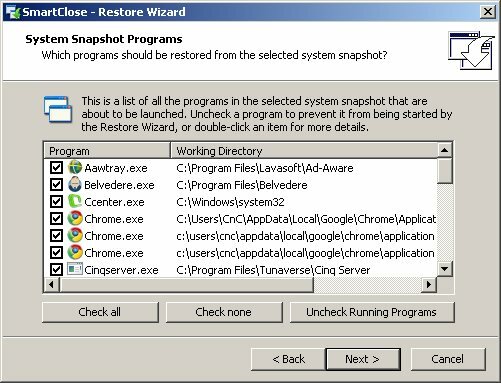
विज़ार्ड आपको यह पूछकर जारी रखता है कि आप किन घटकों को पुनर्स्थापित करना चाहते हैं।
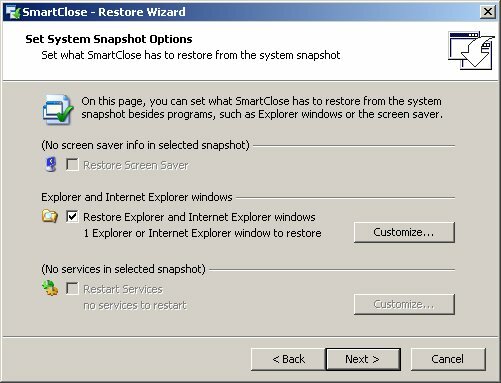
फिर आप कार्यों की सूची देखेंगे। "पर क्लिक करेंशुरू"बहाली प्रक्रिया शुरू करने के लिए।
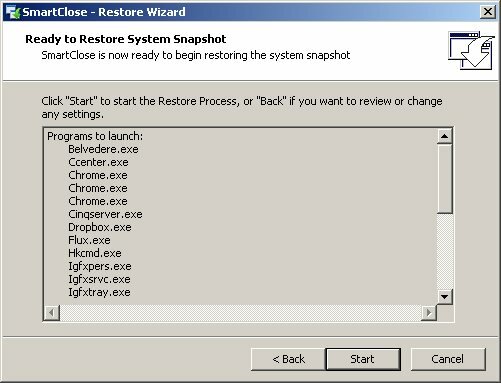
यह देखने के लिए कि SmartClose ने कैसा प्रदर्शन किया, मैंने अपने सिस्टम का स्नैपशॉट लिया, कई नए एप्लिकेशन इंस्टॉल किए, फिर नवीनतम स्नैपशॉट का उपयोग करके अपने सिस्टम को पुनर्स्थापित किया। मुझे उन अनुप्रयोगों का कोई पता नहीं लगा, जिन्हें मैंने अभी स्थापित किया था। इसलिए हम यह निष्कर्ष निकाल सकते हैं कि SmartClose उन लोगों के लिए एक बेहतरीन साथी होगा जो नए अनुप्रयोगों को आज़माना पसंद करते हैं।
क्या आपको लगता है कि SmartClose आपके लिए उपयोगी होगा? क्या आप इसके बजाय विंडोज के सिस्टम रिस्टोर का उपयोग करना पसंद करते हैं? या आप एक और बेहतर विकल्प का उपयोग करते हैं? कृपया नीचे टिप्पणी का उपयोग करके अपने विचार साझा करें।
एक इंडोनेशियाई लेखक, स्व-घोषित संगीतकार और अंशकालिक वास्तुकार; जो अपने ब्लॉग SuperSubConscious के माध्यम से एक समय में दुनिया को एक बेहतर स्थान बनाना चाहता है।


